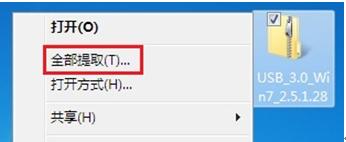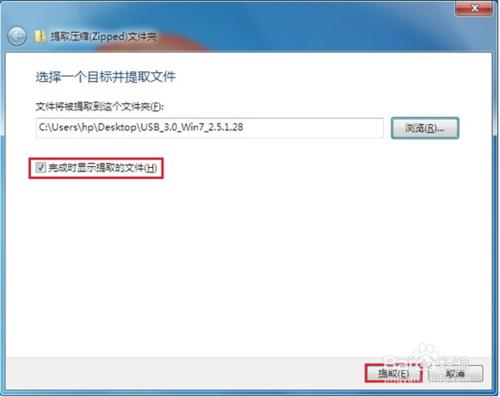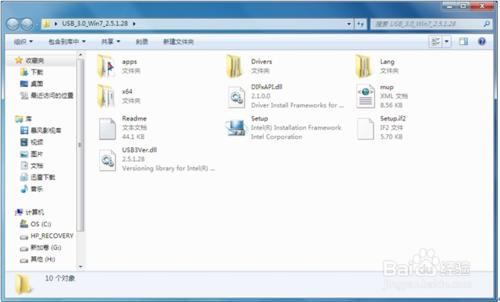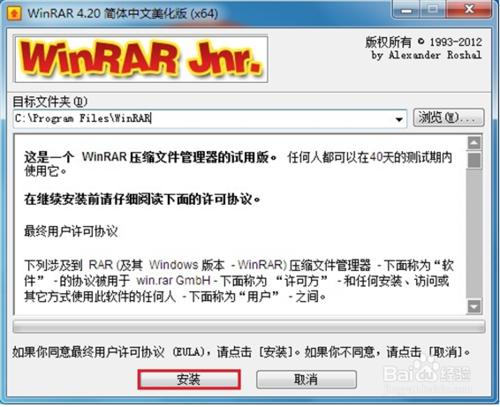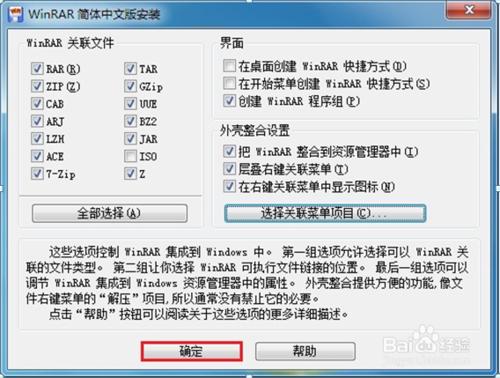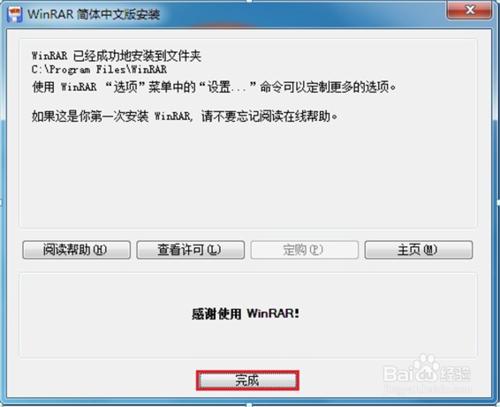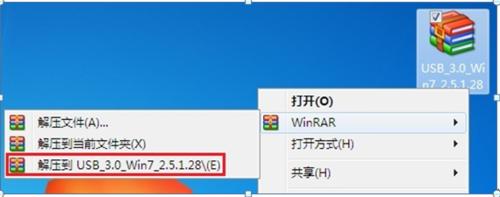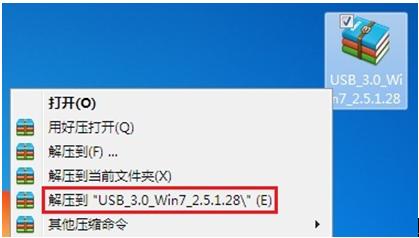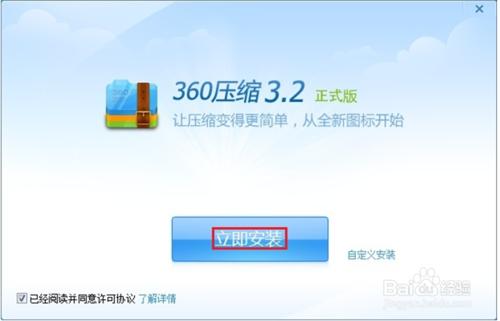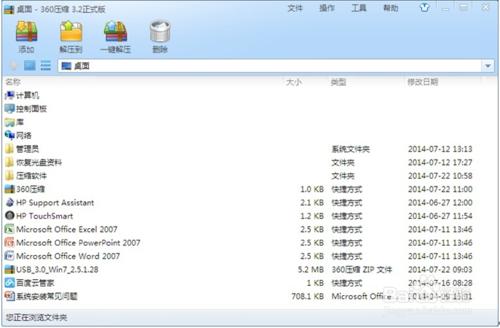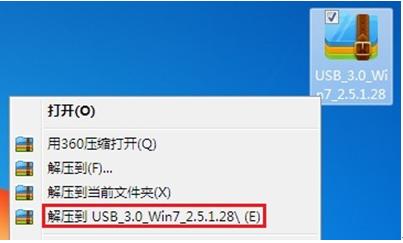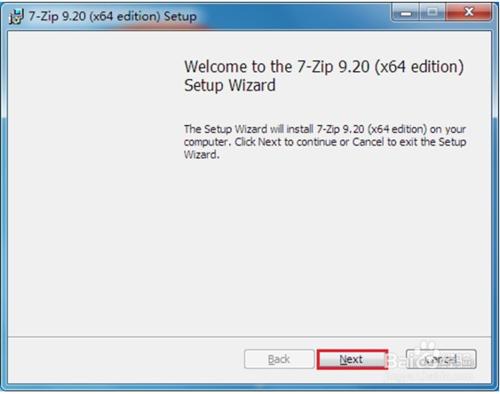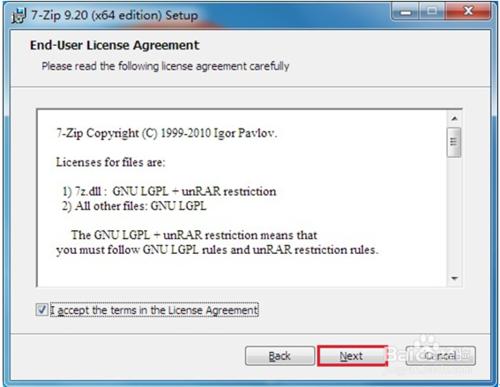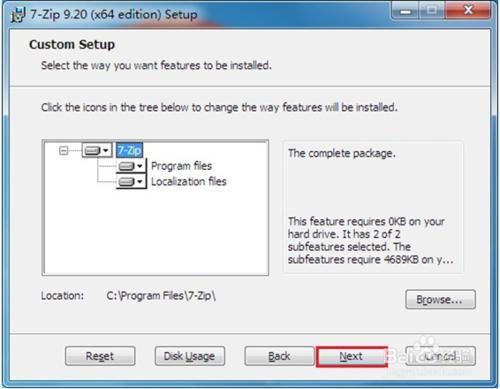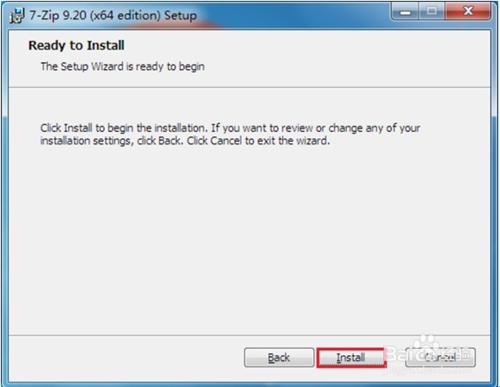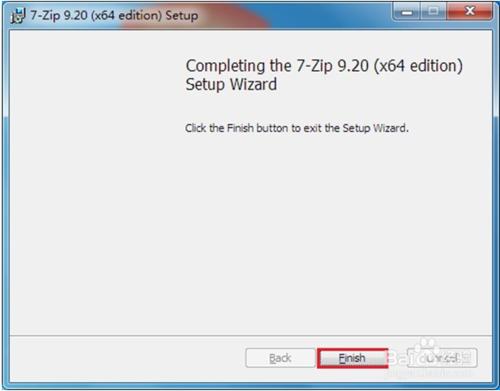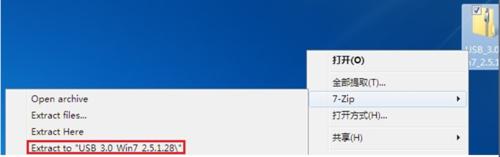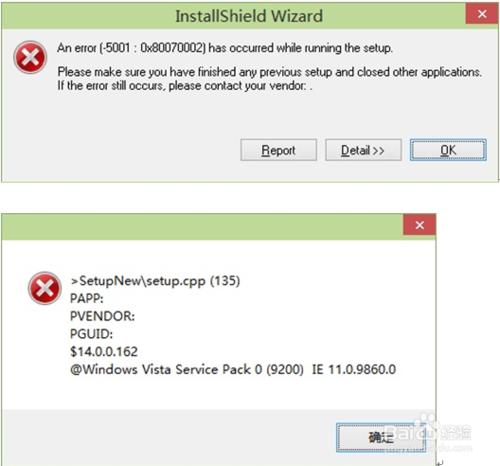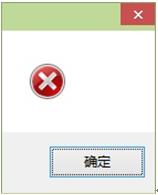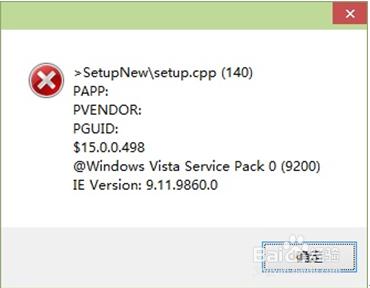本文介紹如何使用壓縮軟體,如rar zip等壓縮軟體說明及操作方式。
工具/原料
winrar、HaoZip、7-Zip
方法/步驟
一、windows資源管理器可以直接檢視zip檔案,但無法直接使用需要提取後再能使用。
提取方式:右鍵點選“全部提取”,在“完成時顯示提取的檔案”打勾,然後點選“提取”即可,如下圖:
二、WinRAR 是一款功能強大的壓縮包管理器,它是檔案工具RAR 在 Windows 環境下的圖形介面。該軟體可用於備份資料,縮減電子郵件附件的大小,解壓縮從 Internet 上下載的 RAR、ZIP及其它型別檔案,並且可以新建 RAR 及 ZIP 格式等的壓縮類檔案。
安裝過程,如下圖:
解壓方式:右鍵點選“WinRAR”,選擇“解壓到XXXXXX”即可,如下圖:
三、2345好壓壓縮軟體(HaoZip)是強大的壓縮檔案管理器,是完全免費的新一代壓縮軟體。相比其它壓縮軟體系統資源佔用更少,相容性更好,壓縮率比較高。軟體功能包括強力壓縮、分卷、加密、自解壓模組、智慧圖片轉換、智慧媒體檔案合併等。完美支援滑鼠拖放及外殼擴充套件。使用簡便,配置選項不多,僅在資源管理器中就可完成你想做的所有工作;具有估計壓縮功能,可以在壓縮檔案之前得到用ZIP、7Z兩種壓縮工具各三種壓縮方式下的大概壓縮率;還有強大的歷史記錄功能;強大的固實壓縮、智慧圖片壓縮和多媒體檔案處理功能是大多壓縮工具所不具備的。
安裝過程,如下圖:
解壓方式:右鍵點選“解壓到XXXXXX”即可,如下圖:
四、360壓縮是新一代的壓縮軟體,永久免費。360壓縮相比傳統壓縮軟體更快更輕巧,支援解壓主流的rar、zip、7z、iso等多達40種壓縮檔案。360壓縮內建雲安全引擎,可以檢測木馬,更安全。大幅簡化了傳統軟體的繁瑣操作,還改進了超過20項的使用細節,擁有全新的介面。360壓縮的主要特點是快速輕巧、相容性好、更安全、更漂亮,而且是永久免費的。
安裝過程,如下圖:
解壓方式:右鍵點選“解壓到XXXXXX”即可,如下圖:
五、7-Zip 軟體基於 GNU 次要公共許可協議(Lesser General Public License) 之下發布,是一款完全免費的壓縮解壓軟體。7-Zip是一款免費開源的解壓縮軟體,命令列選項具有強大的設定功能,非常適合用來備份,將介紹如何操作。將使用沒有圖形介面的7-Zip,操作通過命令列完成。這樣做的好處之一就是整個軟體的程式只有一個檔案,適合在U盤中隨身攜帶,易於操作。
安裝過程,如下圖:
解壓方式:右鍵點選“7-Zip”,選擇“Extract to XXXXXX”即可,如下圖:
以下列舉幾種沒有解壓驅動程式就直接安裝出現的報錯: